
Оглавление
Данный платежный сервис дает возможность клиентам из 190 стран принимать и отправлять деньги, единственным реквизитом при отправке служит электронная почта, которая была указана во время создания личной учетной записи. Основное свойство портала – простота и надежность перевода денежных средств. 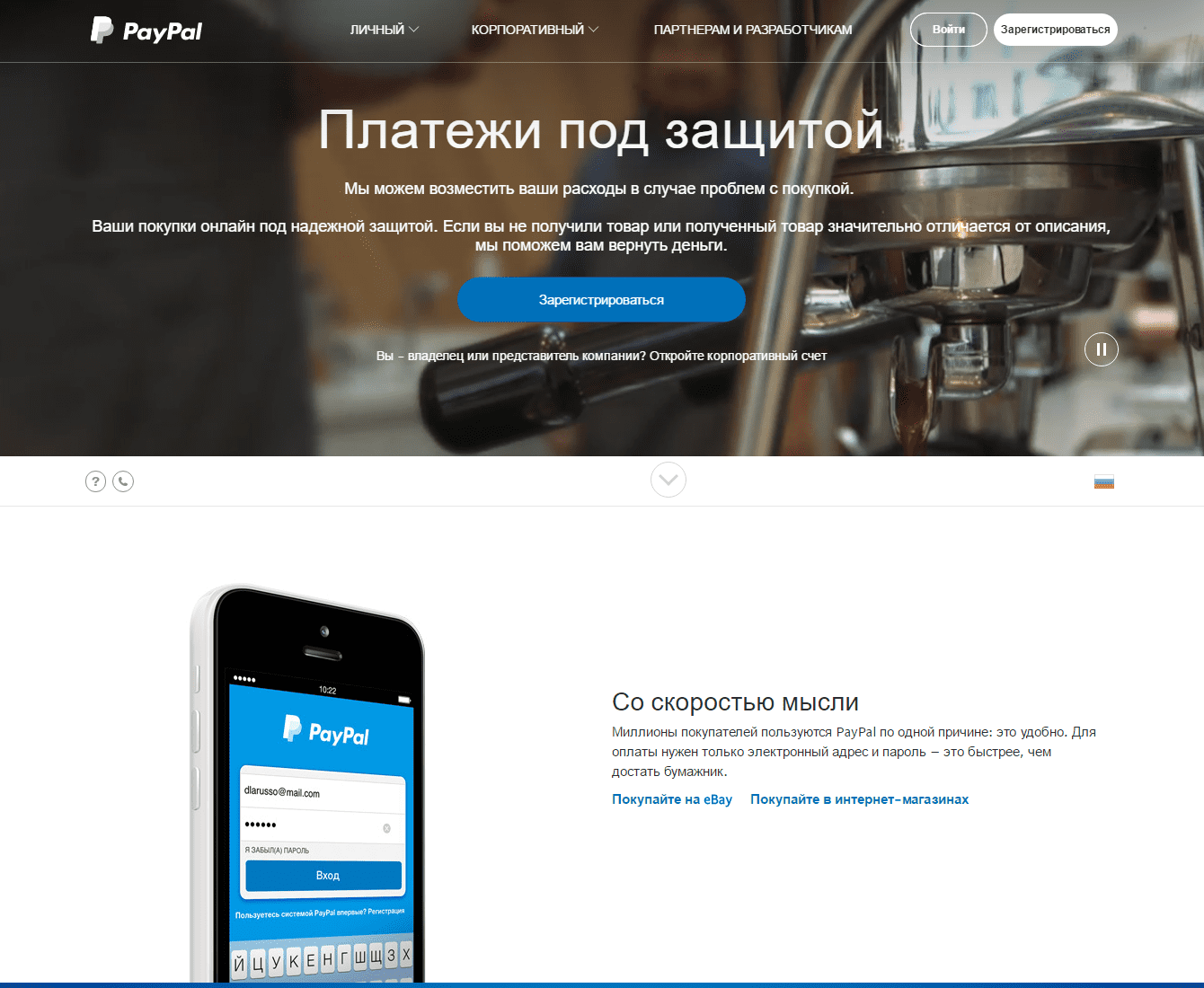
Функционал личного кабинета
- Принимать и отправлять платежи.
- Привязать к счету карты Mastercard, American Express, Visa.
- Просмотреть детализированный журнал всех операций.
- Одновременно выплачивать нескольким получателям.
- Автоматически выводить средства со счета сервиса на банковский.
Если Вы владелец корпоративного счета Вы можете:
- Интегрировать магазин с системой оплаты
- Выставлять контрагентам счета на оплату.
Инструкция по регистрации счета
В системе можно зарегистрировать два вида счетов.
- Личный. Поможет совершать покупки, проводить и получать платежи и не раскрывать финансовую информацию.
- Корпоративный. Помогает вести работу с клиентами: выставлять счета и принимать платежи за продукцию или услуги.
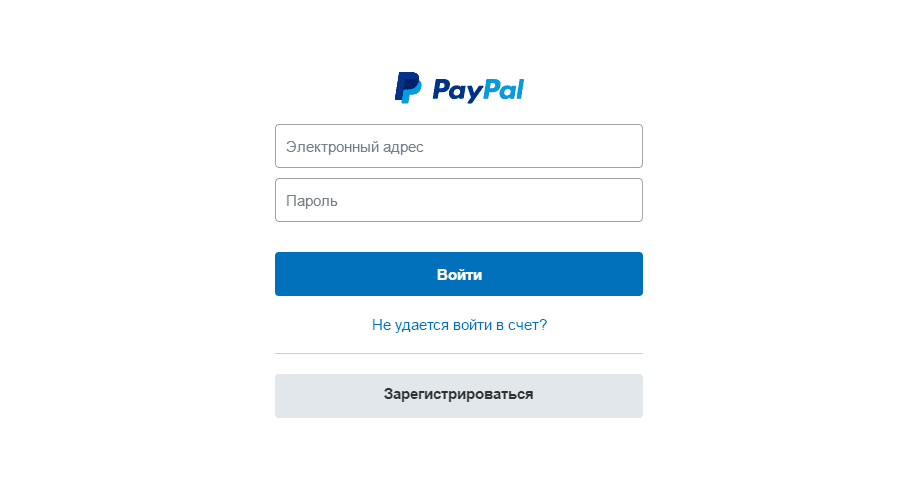 Выберите необходимый тип счета и нажмите по кнопке «Продолжить».
Выберите необходимый тип счета и нажмите по кнопке «Продолжить».
Как зарегистрировать личный счет
Чтобы получить личный счет, выберите страну из предложенного списка, введите адрес электронной почты, и пароль, кликните по кнопке «Далее». На следующей форме регистрация завершается и создается Ваш личный счет. В форме нужно указать:
- Ваше гражданство.
- ФИО.
- Точную дату рождения.
- Номер и серию паспорта.
- Номер документа из списка (СНИЛС, ОМС, ИНН).
- Улицу, дом квартиру, где Вы проживаете.
- Индекс.
- Город жительства.
- Регион.
- Номер телефона.
Дайте согласие на обработку личных данных и кликните по кнопке «Подтвердить и открыть счет», после этого форма будет отправлена.
Как зарегистрировать корпоративный счет
Чтобы открыть корпоративный счет, введите адрес электронной почты, который позже будет Вашим логином, и кликните по кнопке «Продолжить». После будет открыта одна из трех регистрационных форм. В нее введите:
- Пароль.
- ФИО, при наличии данные о владельце организации.
- Название организации.
- Телефон компании.
- Юридический адрес.
- Место расположения.
- Индекс.
- Область.
- Основную валюту счета.
В следующей форме укажите данные юридического лица и его представителя. Если Вы не можете войти в счет, воспользуйтесь ссылкой «Не удается войти в счет?», она предоставит Вам возможность замены пароля. Замена пароля происходит через адрес электронной почты, если пользователь его помнит и может в него войти. В иных случаях система предложит Вам выбрать свою почту из нескольких, которая могла быть привязана к личной учетной записи.

Почему не могу войти?
Не получаю ответа о причинах невыплаты начисленных средств от ShatterStick.